

文丨馬志強
來源丨設計甲(ID:designsjj)
各位晚上好。
說起字體設計,大家可能更多的會想到logo、VI、平面設計等。確實,近幾年字體設計領域發展迅速,很多厲害的字體設計師紛紛湧現,更多精美的字體被設計出來。
與普通的的字體相比,精心設計過的字體更有創意、也更能吸引讀者眼球。

圖片來自站酷@谷龍
那說了那麼多,字體設計與PPT到底有什麼關係呢?我們在製作PPT的時候,內容邏輯顯然是很重要的,但如果能通過字體設計給你的PPT顏值上再加分,那是不是就錦上添花了呢?
我總結了5種PPT字體設計的方法,今天來與你一一分享。
/1/
毛筆字
關於毛筆字的設計,我在文章中其實已經出現過很多次,大家在海報上、網絡上肯定也是經常見到。
這就證明了毛筆字確實是一個被大家廣泛認可的字體,書法是線條造型藝術,毛筆字本身就帶著一種美感,所以用在PPT中,當做封面或是點綴都很不錯。
我們來看個案例。
這一頁PPT,只有一張圖和一句文案,如果我們只是很簡單的把文案放在圖片上方,也不是說不可以,但總覺得缺了一絲設計感。

那我們如果把文案的字體換成毛筆字呢,你就會發現文字不再是乾巴巴的文字,而變成了一份獨立的素材而存在,變得更有美感了對不對?

還可以使用布爾運算給文字添加金屬質感效果。
製作方法,將文字全選,執行合併形狀中的聯合,將圖片素材置於文字下方,選中素材+文字,執行合併形狀中的相交即可。

毛筆字設計心得:製作毛筆字的時候,選對字體是關鍵,一款精美的毛筆字體能減少很多工作量;其次就是對字體的再加工,不能隨意擺放,注意每個字之間的筆劃關係。
關於毛筆字的製作,推薦這篇文章:PPT小白都能學會的毛筆字體設計!
/2/
描邊字
我們來直接看普通字體與描邊字的效果。

普通字體

描邊字
你能看到,加了描邊後的字體,相對於普通字體,會變得更立體、更突出,看起來也沒有那麼單調,而且製作方法很簡單。當你對普通字體不喜歡,卻又不會使用其他方法的時候,可以試試這個描邊字效果。
製作方法:將文字複製一個,置於現有的文字下方,文字效果是白色輪廓,可以填充適當的顏色。
描邊字設計心得:描邊字適用於較粗的字體,過細或者粗細對比明顯的字體都不太適合,具體效果可以自己嘗試一下。
/3/
立體字
說到立體字,大家可能會首先想到C4D、PS、3DMAX這些設計軟件,其實使用PPT也能做出不錯的立體字效果。
我們來看這張PPT封面。
就目前封面設計而言,已經滿足了大部分人的美化需求,精緻的背景、標題字體也很不錯,文案的排版也適當,那這頁PPT的效果能不能更好一些呢?

我們來看這個標題,字體使用的是漢儀菱心體簡,一款菱角分明的字體。這種字體跟3D效果其實是很搭的。我們就可以給這個標題字體設計一個3D立體的效果,目的就是使核心內容更為突出,觀眾更容易記憶。
大家看,加了3D立體效果後的字體是不是更突出、更醒目了?在視覺上相比白色的文字,效果也更好一些。

我來簡單的說一下這個立體字的製作過程。首先複製一個文字並置於原先文字的下方,再往下移動一些距離,也就是立體的距離,選中兩個文字,使用iSlide插件的補間動畫工具創造出立體效果,補間幀數20-30即可。
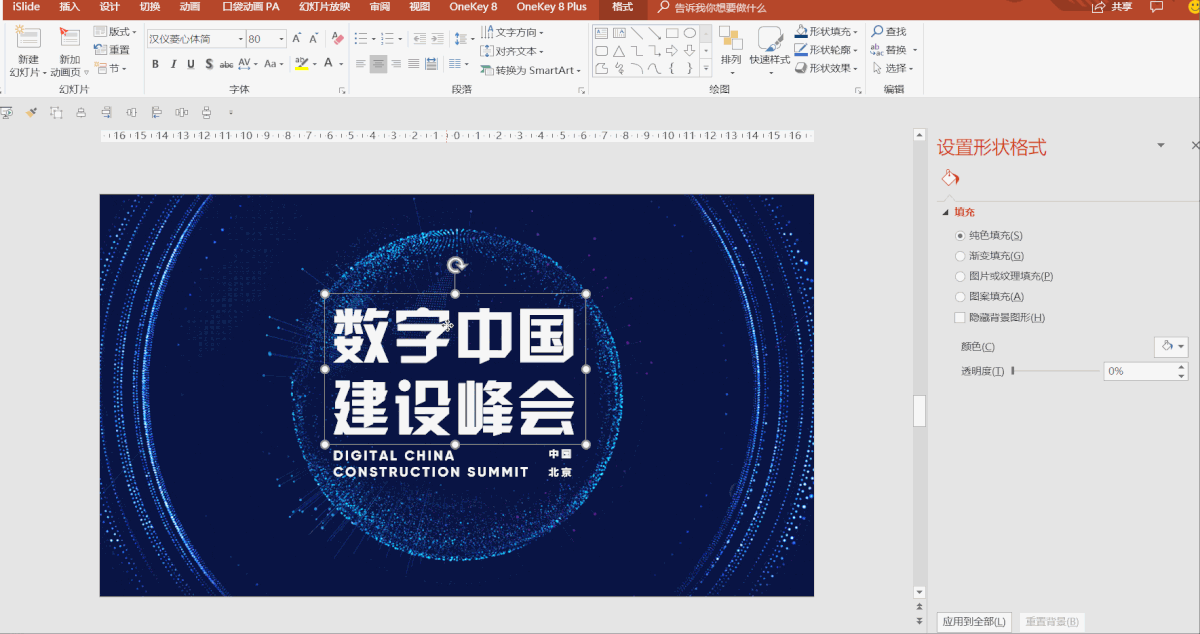
將最頂層以下的文字組合,調整這兩組文字的顏色即可。
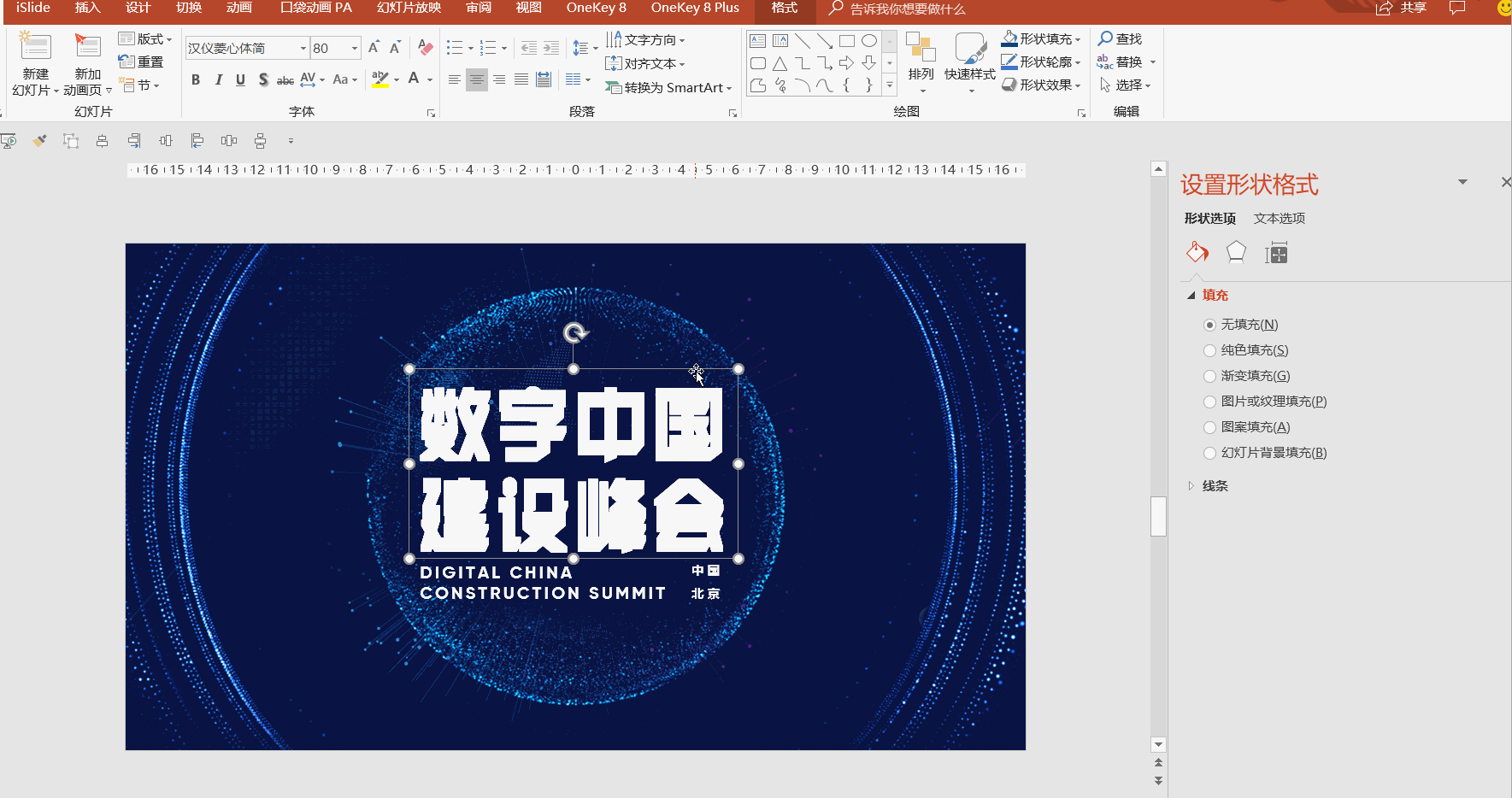
除了填充顏色,還可以填充圖片素材,你可以思考一下,下圖的字體效果如何製作?

/4/
重疊字
重疊字的效果已經出來很久了,而且製作起來不算困難,也很容易出效果,我們來看一下字體效果。

製作過程:將文案分為單獨的文字排列好,因為要做出右邊的字蓋住左邊的字的效果,所以每一個字的右邊文字要在它的上方;然後給所有文字添加漸變效果即可。
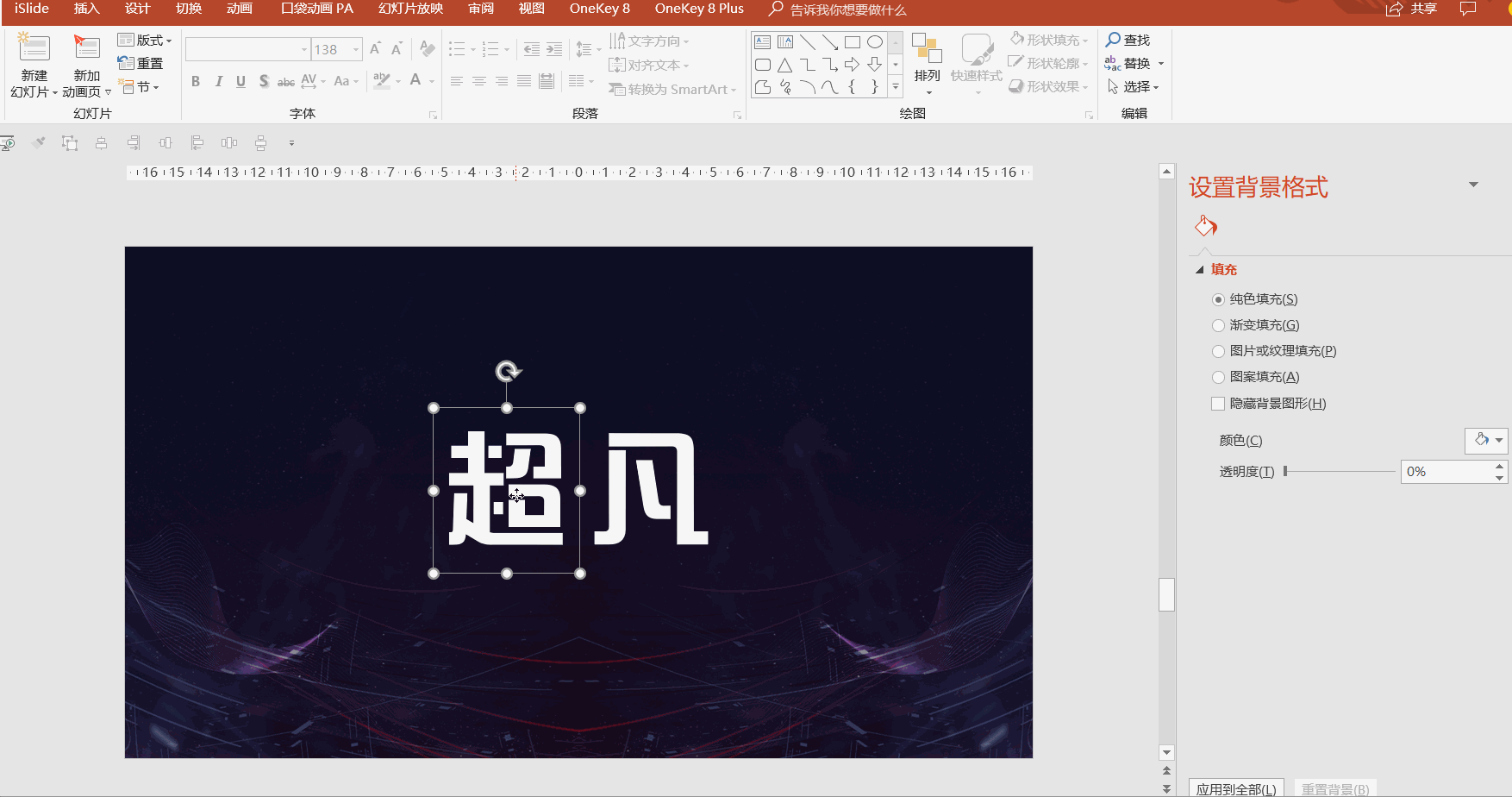
重疊字設計心得:每個文字之間的距離不能太散,散的話就蓋不住文字;也不能太近,近的話文字又會難以識別,要根據文字的字體和結構適當的調整位置。
/5/
漸變字
漸變字效果是我看到網上有類似的這種效果,用Photoshop製作的話很方便快捷,用PPT製作的話好處是方便修改,不過第一次做這種字體,折騰了半個小時,來看看效果。

與上面四種字體相比,這個字體顯得更為「高級」一點。怎麼說呢,首先它很易於閱讀,沒有做過多的特效,那我們來看這每一個字的筆劃,都有一種穿插的感覺,創意十足!
這個文字效果怎麼製作呢?剛才我也說了,我第一次製作花費了半個小時,這裡篇幅有限,我就以「新」這個字來說一下製作過程。
第一步:插入一個任意形狀,選中形狀和字體,執行合併形狀中的拆分,即可將文字變成可編輯的矢量形狀,方便我們後期修改。
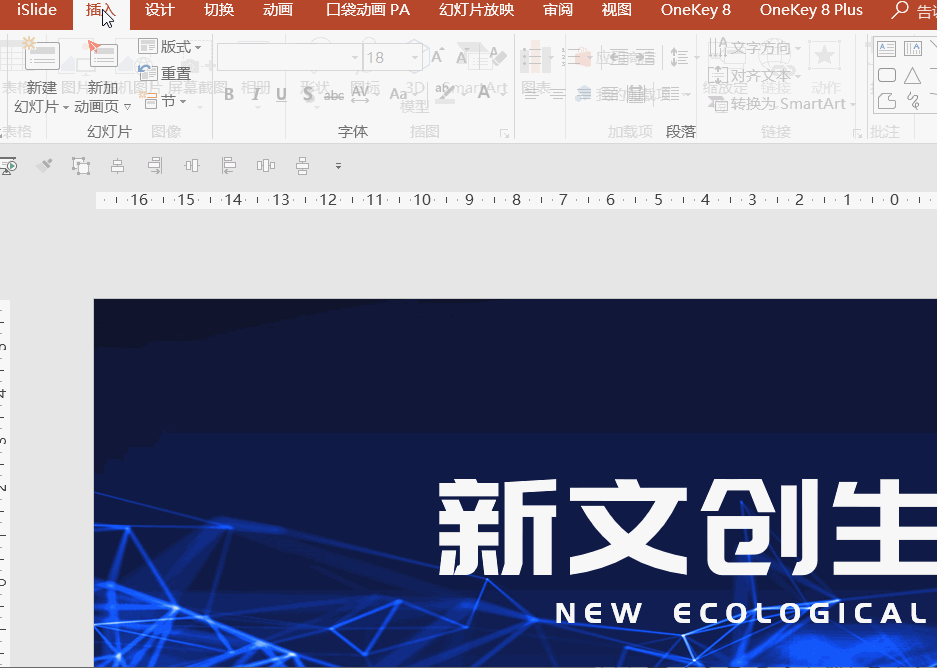
第二步:插入一個矩形,高寬與字的筆劃一致,然後給矩形添加漸變填充,根據背景顏色調整合適的顏色和透明度即可。
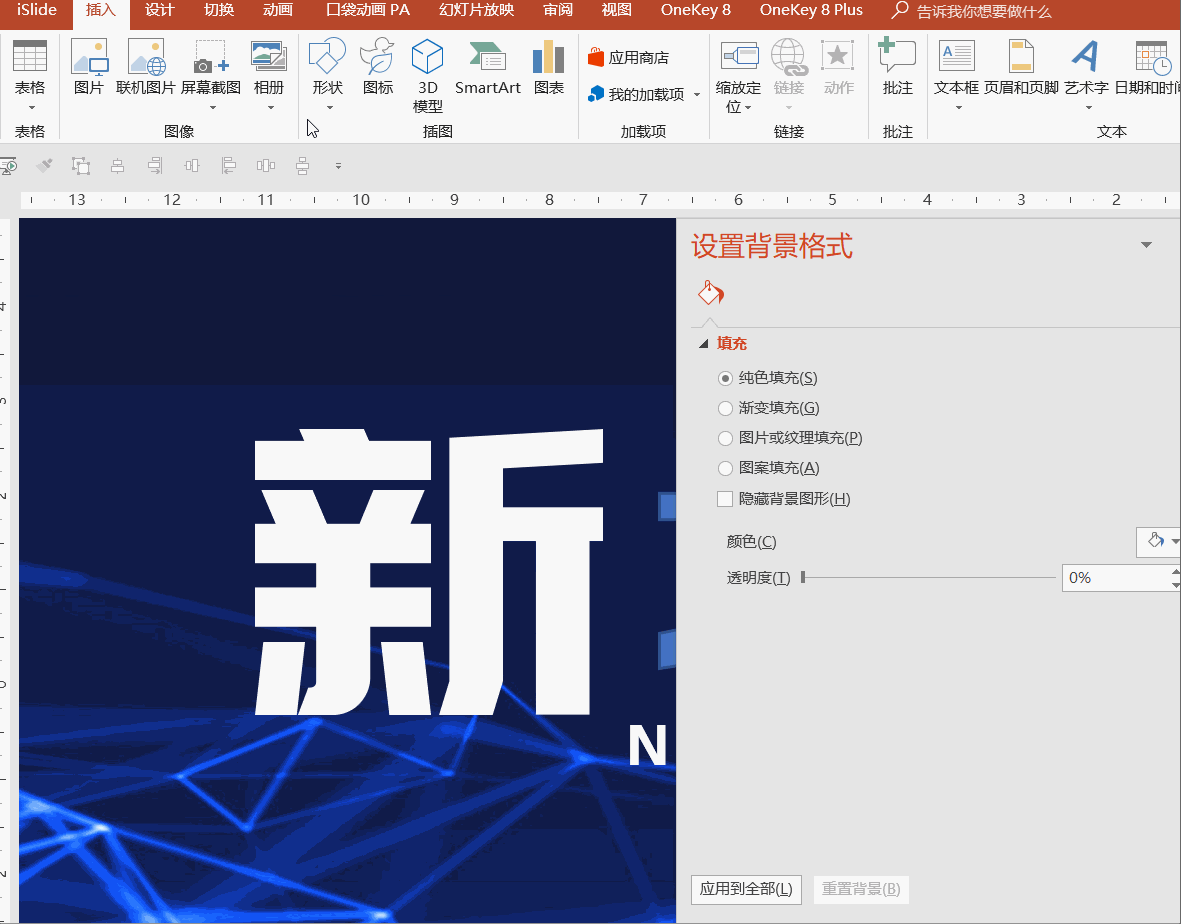
第三步:將矩形複製,給其他筆劃添加效果。
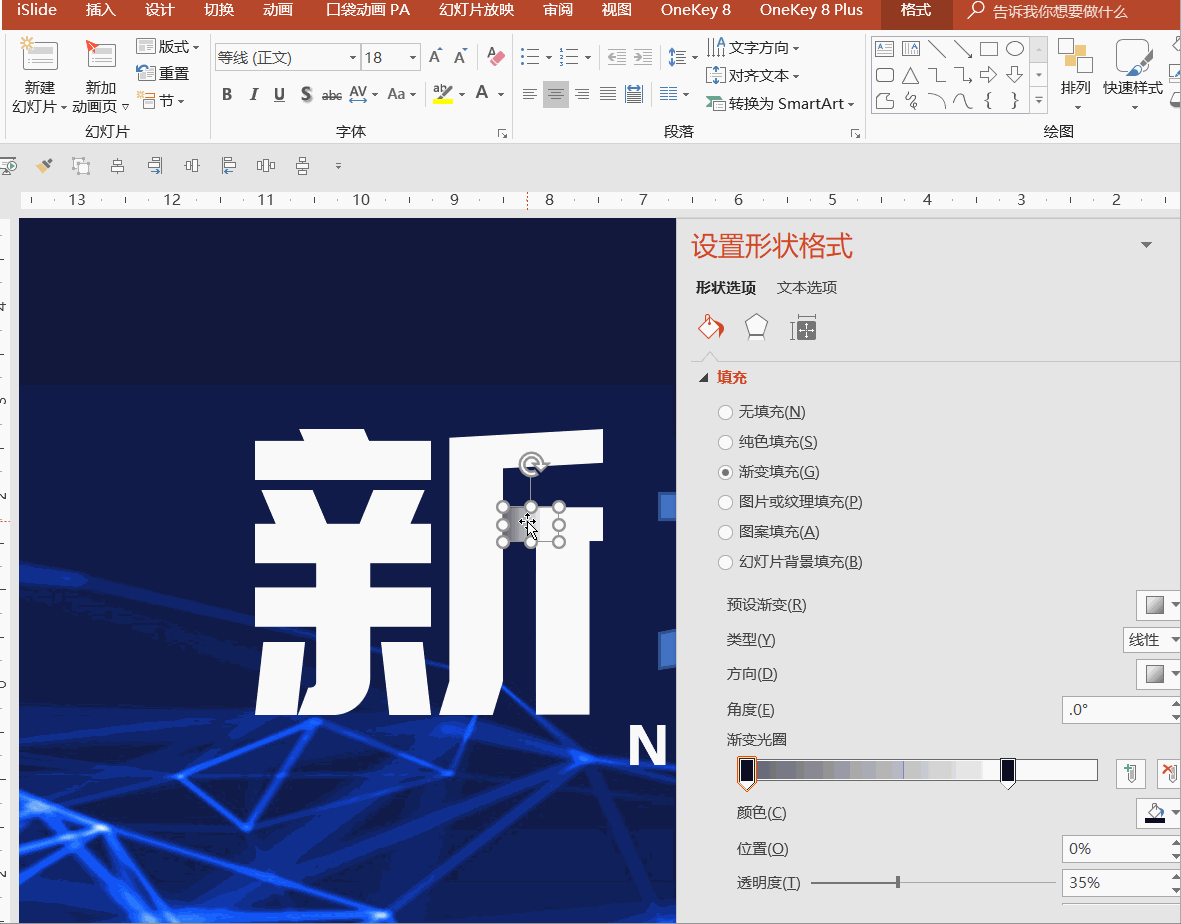
這個就是「新」字的製作過程,其他的字體製作與這個方法一樣,值得注意的是,「文」字的漸變是弧形的,需要用布爾運算多次裁剪才行,「大」字有傾斜的漸變,這裡需要你對形狀的錨點進行更改。
漸變字設計心得:
這個字體之所以給它的難度定為五顆星,是因為需要掌握的技巧太多,如布爾運算、形狀繪製、漸變填充等。
如果你對這些功能不熟悉,是很難製作出這樣的效果,所以此字體適合PPT高級玩家,如果你平時只是製作工作型PPT,那麼看看上面四種字體就夠用咯。
高效辦公如果還想系統學習PPT的傳達與實戰,歡迎學習秦老濕的《工作型PPT應該這樣做》,職場中PPT相關的場景,一一拿下!

回复 漸變查看漸變教程
回复 表格模板獲取表格模板
回复 找素材獲取PPT素材網站大全
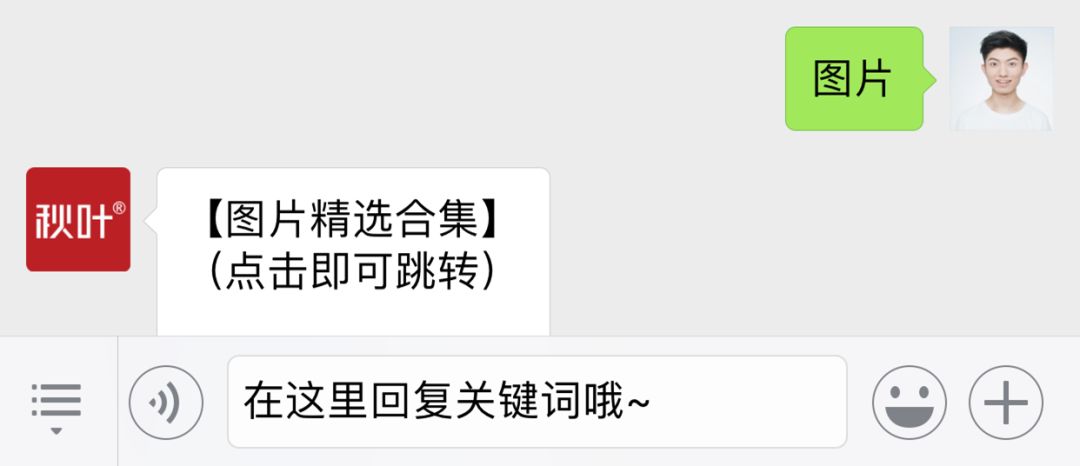
▲
注意在公眾號聊天框回復關鍵詞哦~
▌關於本文
馬志強
簡介:PPT設計知識分享。專注於商務匯報、產品發布會等PPT定制。
本文授權轉載自公眾號【設計甲】(ID:designsjj),如需轉載請聯繫原作者。
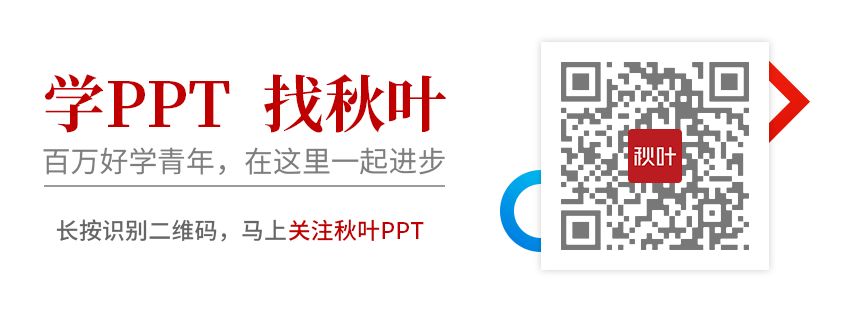
點擊【閱讀原文】,購買即可免費獲得2500頁PPT模板源文件!

文章為用戶上傳,僅供非商業瀏覽。發布者:Lomu,轉轉請註明出處: https://www.daogebangong.com/zh-Hant/articles/detail/Learn%20these%205%20font%20design%20effects%20and%20your%20PPT%20will%20gain%20more%20than%20a%20little%20bit.html

 支付宝扫一扫
支付宝扫一扫 
评论列表(196条)
测试